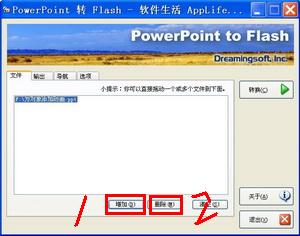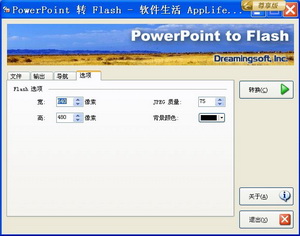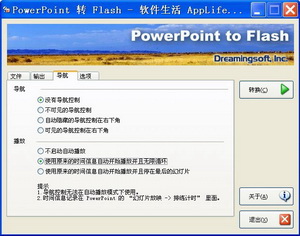|
PowerPoint应用技巧:PPT文档转换为swf文件 学校建好了网站,想把同事的PPT课件上传到网上以在线播放形式发布,废了九牛二虎之力,还是以失败告终。网上查看资料,说有一种工具软件可以实现PPT文档转换成flash的SWF格式,一下子给我一个启发。大家都知道网页一般是支持SWF格式文件的,如果将PPT文档转化成SWF格式文件,不就能实现在线播放了么?赶紧去试试,果然大功告成,现在拿出来和大家分享下,以PowerPointtoFlash2.50为例,希望遇到类似情况的朋友,能有所帮助! 步骤一、准备好待转化的PPT文件 步骤二、打开软件,进入PowerPointtoFlash运行主界面。在PowerPointtoFlash的主界面上点击文件列标签下的“添加”按钮,在出现的浏览框里选择实现准备好的需要制作的幻灯片文件(PPT或者PPS文件)。单击“打开”命令按钮后,在软件的“文件列表”下的列表框中会出现相应的文档。如果发现需要修改,还可以先选中,然后单击“删除”按钮进行删除(图1)。
图1软件界面 步骤三、调整输出文件画面的尺寸和质量 为了使得最终输出的SWF文件获得最佳的播放效果,需要对输出画面的大小和画质进行设置。 温馨提示:软件主界面(图2)。可以依次进行“文件”、“输出”、“导航”、“选项”等项设置。选择“选项”选项下,对输出的Flash画面宽度和高度以及JPEG质量、背景颜色做适当的调节,同时要注意高分辨率高画质的图片也会带来体积的增大。
图2选项设置 步骤四、添加导航条和调整播放速度 为了方便演示,需要为将生成的SWF文件添加播放的导航条。 方法:在“导航”一栏中的“没有导航控制”项选中即可。 温馨提示:为使生成的文件可以自动播放,需要对其进行一下相关设置。在“播放”一栏下选择“使用原来的时间信息自动开始播放并且无限循环”。(图3)。
图3导航设置 步骤五、进行“输出”选项设置 在“输出文件夹”选项。设置转换好的文件的保存位置。 温馨提示:为保证整个输出文件的完整性,首先要将“分割演示文稿文件”项下的“将每张幻灯片输出为单独的SWF文件”前的勾选去掉。(图4)。
图4输出设置 步骤六、点击程序主界面上的“转换”命令按钮进行文件格式的转化。等待文件转换完成。是不是很简单,您也赶快自己去试试吧。 (责任编辑:IT信息技术民工) |